Avec l'essor des téléviseurs intelligents, il est plus facile que jamais de diffuser de la musique, des films et des émissions de télévision directement sur votre téléviseur. Mais qu'en est-il de la lecture de vos morceaux préférés d'Apple Music sur votre grand écran ? Que vous organisiez une fête ou que vous vouliez simplement écouter de la musique avec une meilleure qualité sonore, apprendre comment jouer Apple Music à la télévision peut changer la donne.
Cependant, tout le monde ne sait pas comment connecter son compte Apple Music à son téléviseur. C'est là que nous intervenons. Dans cet article, nous vous guiderons pas à pas dans le processus de lecture d'Apple Music à la télévision. De la configuration de votre Apple TV à la connexion de votre iPhone ou iPad, nous avons ce qu'il vous faut. Et vous pouvez également en apprendre davantage sur la façon la plus simple de enregistrez vos chansons Apple Music sur vos appareils et gardez-les pour toujours !
Contenu de l'article Partie 1. Puis-je lire Apple Music sur ma Smart TV ?Partie 2. Comment lire Apple Music sur un téléviseur sans Apple TV ?Partie 3. Comment puis-je obtenir l'application Apple Music sur ma Smart TV ?Conseils : comment enregistrer des morceaux de musique Apple sur des appareils locaux pour les écouter hors ligne à la télévision ?
Oui, vous pouvez écouter Apple Music sur votre smart TV. Cependant, la méthode de lecture d'Apple Music sur votre téléviseur peut différer selon la marque et le modèle de votre téléviseur. Certains téléviseurs ont des applications Apple Music intégrées, tandis que d'autres nécessitent que vous connectiez un appareil externe pour diffuser Apple Music.
Si votre téléviseur dispose d'une application Apple Music intégrée, vous pouvez simplement ouvrir l'application et vous connecter à votre compte Apple Music pour commencer à lire vos chansons, listes de lecture et albums préférés. Cependant, tous les téléviseurs intelligents n'ont pas cette application, vous devrez donc peut-être utiliser un appareil externe comme un Apple TV, Chromecast ou Amazon Fire TV Stick pour diffuser Apple Music sur votre téléviseur.
Si vous avez une Apple TV, il est facile de lire Apple Music sur votre smart TV. Voici comment:

Si vous avez un iPhone ou un iPad, vous pouvez également utiliser AirPlay pour diffuser vos morceaux Apple Music sur votre téléviseur. Voici comment:
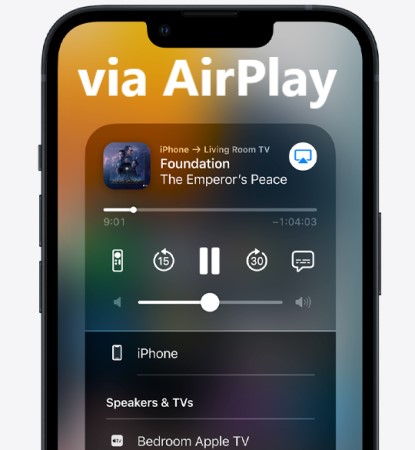
Avec LetsView ou ApowerMirror, vous pouvez facilement lire Apple Music sur votre téléviseur sans Apple TV. Ces programmes de mise en miroir d'écran sont faciles à utiliser et vous permettent de profiter de vos morceaux préférés sur un écran plus grand. Alors pourquoi ne pas essayer et faire passer votre expérience d'écoute musicale au niveau supérieur ?
Ces programmes vous permettent de refléter sans fil l'écran de votre iPhone ou iPad sur votre téléviseur, afin que vous puissiez profiter d'Apple Music sur un écran plus grand.
Voici comment utiliser LetsView pour lire Apple Music sur votre téléviseur :
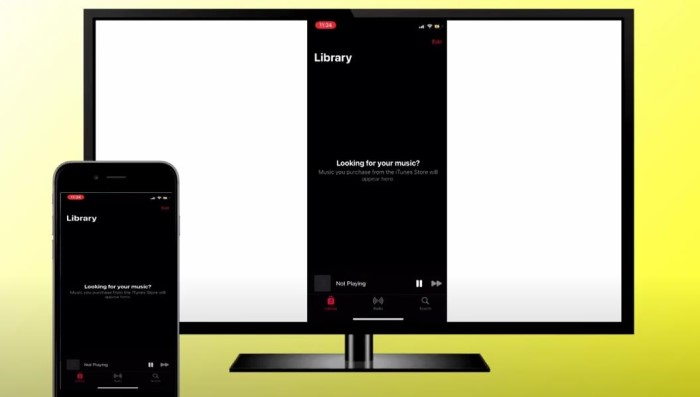
Voici comment utiliser ApowerMirror pour diffuser Apple Music sur votre téléviseur :
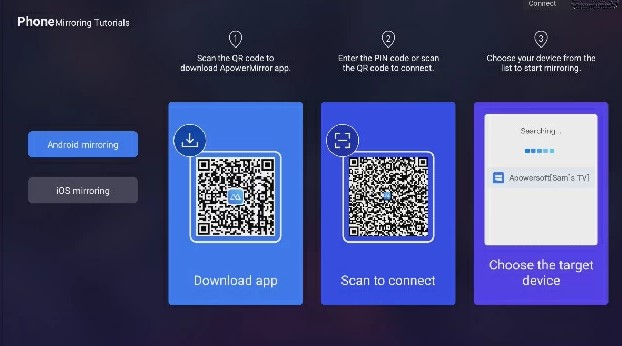
Si vous souhaitez lire Apple Music sur votre smart TV sans utiliser d'appareil externe, vous devrez vérifiez si votre téléviseur dispose d'une application Apple Music intégrée.
Voici comment vérifier et télécharger l'application Apple Music sur les téléviseurs :
Si vous ne voyez pas l'application Apple Music dans la boutique d'applications de votre téléviseur, cela signifie que votre téléviseur n'a pas d'application Apple Music intégrée. Dans ce cas, vous pouvez toujours lire Apple Music sur votre téléviseur à l'aide d'un périphérique externe tel qu'un Apple TV, Chromecast ou Amazon Fire TV Stick, ou en utilisant un logiciel de mise en miroir d'écran tel que LetsView ou ApowerMirror.
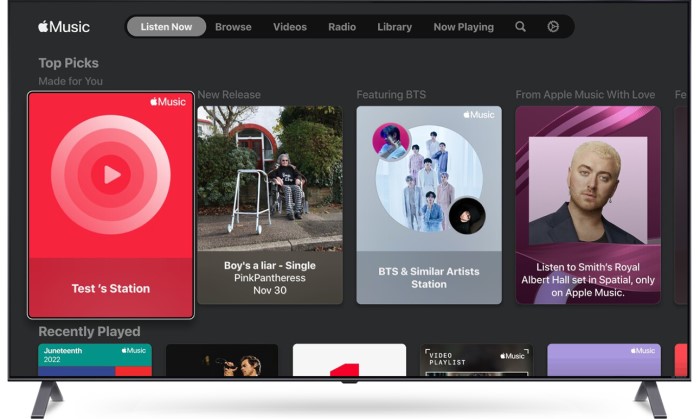
Si vous souhaitez enregistrer des chansons Apple Music sur votre appareil local pour une écoute hors ligne, vous devrez utiliser un outil tiers tel que TuneSolo Apple Music Converter.
Ce logiciel vous permet de convertir des chansons Apple Music en formats audio courants tels que MP3, M4A, FLAC et WAV, afin que vous puissiez les enregistrer sur votre appareil local et écoutez les chansons Apple Music hors ligne sans aucune restriction.
Voici comment utiliser TuneSolo Apple Music Converter pour enregistrer vos chansons Apple Music sur votre appareil local :

TuneSolo Apple Music Converter est un excellent outil pour tous ceux qui veulent télécharger des chansons Apple Music sur leur appareil local pour une écoute hors ligne. Avec son interface facile à utiliser et sa vitesse de conversion rapide, vous pouvez convertir et enregistrer toutes vos chansons Apple Music préférées en quelques clics. Alors pourquoi ne pas essayer et profiter de vos morceaux préférés hors ligne ?
J'espère que ce guide pourra vous aider à savoir facilement comment lire Apple Music sur les téléviseurs comme Android TV, Apple TV, Samsung TV et autres téléviseurs intelligents.
Accueil
Apple Music Converter
Comment lire Apple Music à la télévision ? (Android/Apple/Smart TV)
Commentaires(0)
Répondre
1.Votre nom
2.Votre e-mail
3.Votre avis
Copyright © 2025 TuneSolo Software Inc. Tous droits réservés.
Laissez un commentaire
1.Votre nom
2.Votre e-mail
3.Votre avis
Envoyer